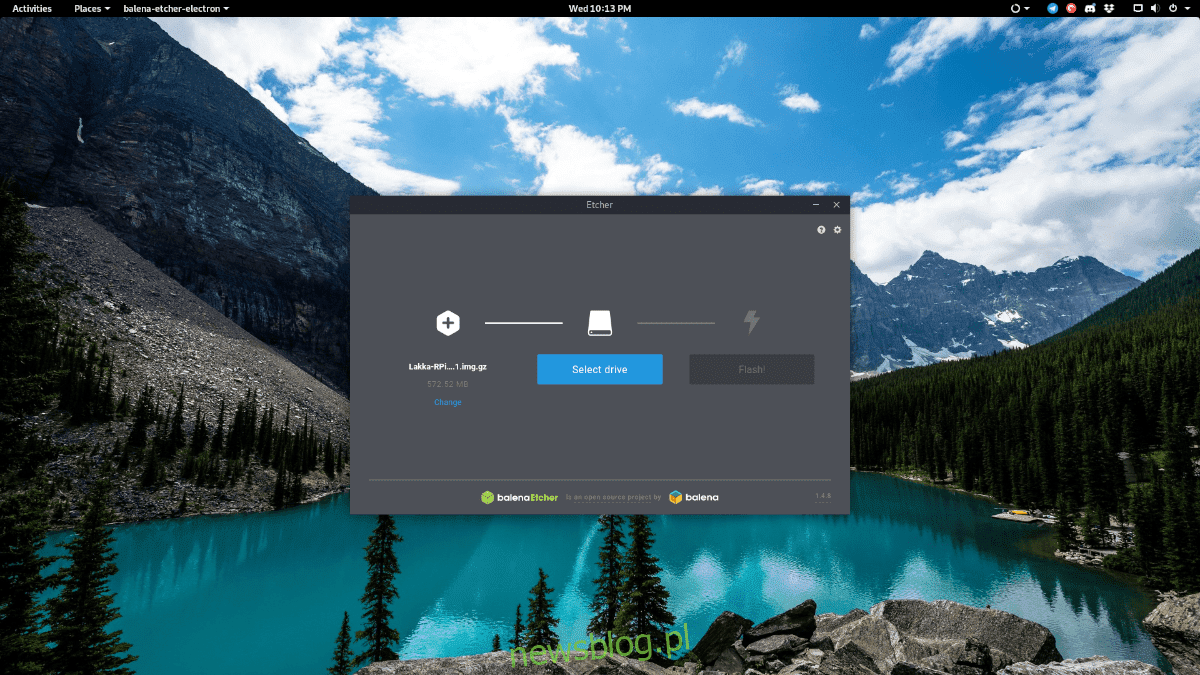
Có rất nhiều ứng dụng hình ảnh USB tuyệt vời dành cho nền tảng Linux và điều đó thật tuyệt vì khái niệm lựa chọn là một trong những nền tảng của Linux. Tuy nhiên, một số ý kiến cho rằng có quá nhiều công cụ hình ảnh USB có sẵn khiến người dùng Linux mới làm quen có thể không biết nên sử dụng ứng dụng nào. Trong danh sách này, chúng tôi sẽ đề cập đến một số ứng dụng hình ảnh USB tốt nhất để sử dụng trên Linux.
1. đại lý khắc
Etcher là một công cụ chụp ảnh thẻ SD và USB dựa trên điện tử dành cho các hệ thống Mac, Windows và Linux. Nó là nguồn mở và có giao diện người dùng đơn giản cho phép người dùng máy tính bình thường flash thành công hình ảnh hệ điều hành trên thiết bị.
Ứng dụng Etcher chỉ mới xuất hiện được vài năm nhưng đã chiếm lĩnh cộng đồng Linux. Không khó để hiểu tại sao nó lại trở nên phổ biến: nó cực kỳ hữu ích và không gặp rắc rối khi chụp ảnh ổ đĩa flash USB trên Linux.
tính năng đáng chú ý
Ghi đã xác thực tự động kiểm tra ổ flash USB xem có bất kỳ sự cố nào có thể xảy ra trong quá trình flash hay không.
Etcher có một giao diện người dùng đơn giản đã chết giúp việc flash hình ảnh hệ điều hành vào ổ flash USB dễ dàng nhất có thể.
Đa nền tảng có nghĩa là người dùng có cùng trải nghiệm trên Linux, Mac và Windows.
Tự động bỏ qua ổ đĩa cứng và các thiết bị không phải là thẻ USB hoặc thẻ SD để bảo vệ người dùng khỏi việc vô tình flash nội dung vào nhầm thiết bị.
Tải xuống – Etcher
Công cụ hình ảnh Etcher USB không có sẵn trong bất kỳ nguồn phần mềm hệ điều hành Linux nào. Thay vào đó, người dùng cần truy cập trang web chính thức của họ và tải xuống tệp AppImage độc lập.
2. unetbootin
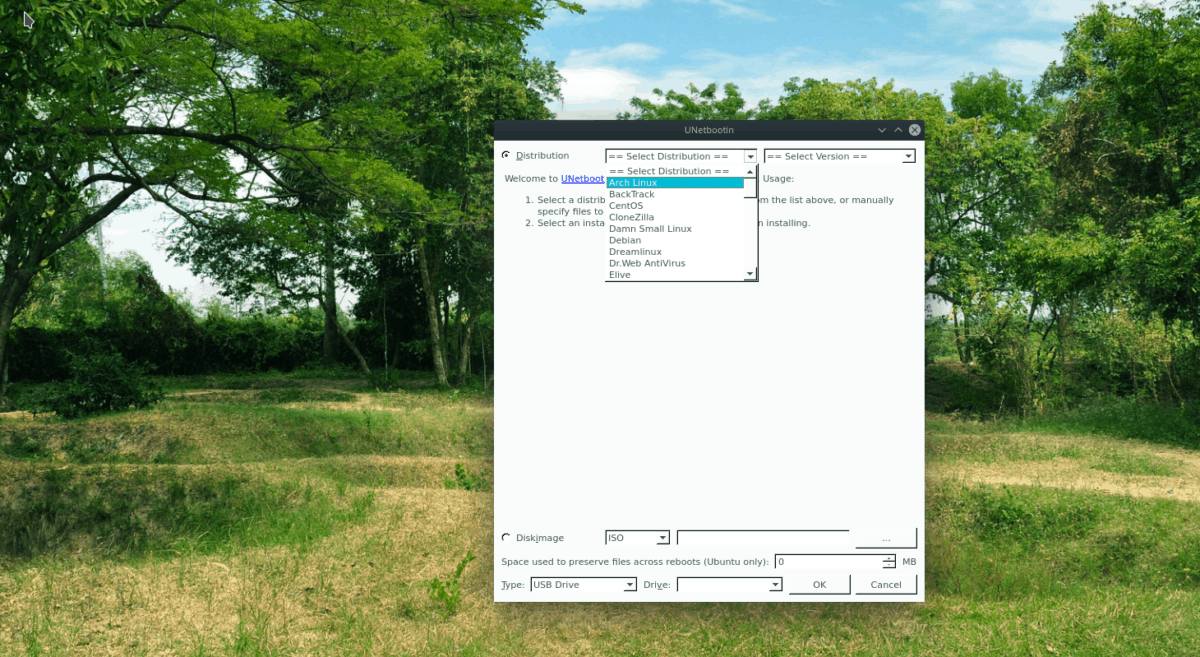
Unetbootin là một ứng dụng hình ảnh USB đa nền tảng có thể tải trực tiếp nhiều bản phân phối Linux khác nhau từ Internet về thiết bị USB hoặc thẻ SD yêu thích của bạn. Nó cũng có thể xử lý ảnh đĩa ISOgiống như tất cả các ứng dụng hình ảnh khác.
Ứng dụng này đã có từ lâu nhưng đã mất tập trung vào Etcher. Tuy nhiên, ngay cả khi nó ít phổ biến hơn Etcher trên Linux ngày nay, Unetbootin xứng đáng được bạn chú ý, đặc biệt nếu bạn là kiểu người dùng Linux ghét tải xuống hình ảnh ISO và muốn ứng dụng chăm sóc nó thay thế.
tính năng đáng chú ý
Unetbootin cung cấp một danh sách khổng lồ các hệ điều hành mà người dùng có thể chọn từ danh sách và tải trực tiếp xuống thiết bị USB, giúp người dùng tiết kiệm rất nhiều thời gian.
Nó không chỉ hỗ trợ Linux và là một ứng dụng đa nền tảng (MacOS và Windows).
Trình tải xuống hệ điều hành Unetbootin cung cấp cho người dùng tùy chọn tải xuống một số công cụ cứu hộ như Super Grub Disk, Clonezilla và các công cụ khác.
Bỏ qua phương tiện không thể tháo rời (thẻ USB/SD) để bảo vệ người dùng khỏi việc vô tình xóa dữ liệu.
Tải xuống – Unetbootin
Unetbootin từ lâu đã có thể cài đặt được trên tất cả các hệ điều hành Linux chính vì nó là một công cụ mã nguồn mở. Để cài đặt ứng dụng, hãy mở một thiết bị đầu cuối và tìm kiếm “unetbootin” trong trình quản lý gói của bạn. Ngoài ra, hãy truy cập Pkgs.org để tìm hiểu cách làm cho Unetbootin hoạt động với hệ điều hành bạn đã chọn.
3. ĐĐ
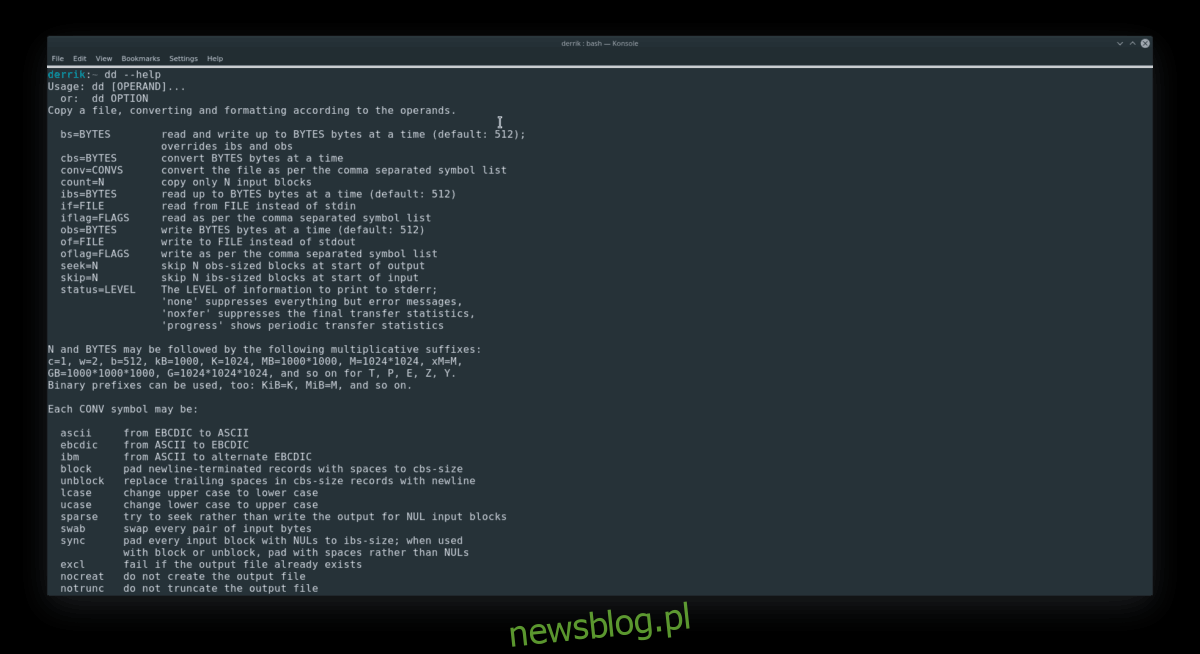
DD là một công cụ dòng lệnh được sử dụng để sao chép dữ liệu từ nơi này sang nơi khác. Nó được cài đặt sẵn trên Linux và là tiêu chuẩn với các chuyên gia quản trị Linux vì nó có thể được sử dụng cho hàng tá thứ (sao lưu ổ cứng, sao chép thông tin từ bộ nạp khởi động, v.v.) Tuy nhiên, nhiều người trong Linux sử dụng nó cho mục đích khác : hình ảnh ổ đĩa flash USB.
Sử dụng DD ít đơn giản hơn nhiều so với sử dụng ứng dụng GUI khi cố gắng sao chép tệp vào nó ISO hệ điều hành. Tuy nhiên, nếu bạn không ngại loay hoay với thiết bị đầu cuối, thì DD chắc chắn là một ứng dụng mạnh mẽ.
tính năng đáng chú ý
Đây là một ứng dụng chỉ dành cho dòng lệnh, vì vậy ngay cả người dùng Linux có ít RAM và sức mạnh CPU thấp cũng có thể sử dụng nó mà không gặp vấn đề gì.
Ngoài việc ghi hình ảnh hệ điều hành vào USB, DD cũng có thể được cấu hình để sao lưu các thiết bị USB.
DD có nhiều cách sử dụng khác ngoài việc flash ảnh hệ điều hành, chẳng hạn như sao lưu ổ cứng, sao chép ổ cứng, sao chép ổ flash USB, sao lưu thông tin bộ tải khởi động Grub, tạo tệp Swap, v.v.
Tải xuống – DD
DD là một ứng dụng được cài đặt sẵn theo tiêu chuẩn trên tất cả các hệ điều hành dựa trên Linux hiện đại. Để sử dụng DD để tạo ổ flash USB, hãy tìm nhãn ổ USB trong hướng dẫn này. Sau đó sử dụng lệnh dưới đây.
sudo dd if=/path/to/iso/file.iso of=/dev/sdX
Và nếu bạn muốn biết thêm về công cụ DD, hãy mở terminal và chạy lệnh sau.
man dd
4. Gnome MultiWriter
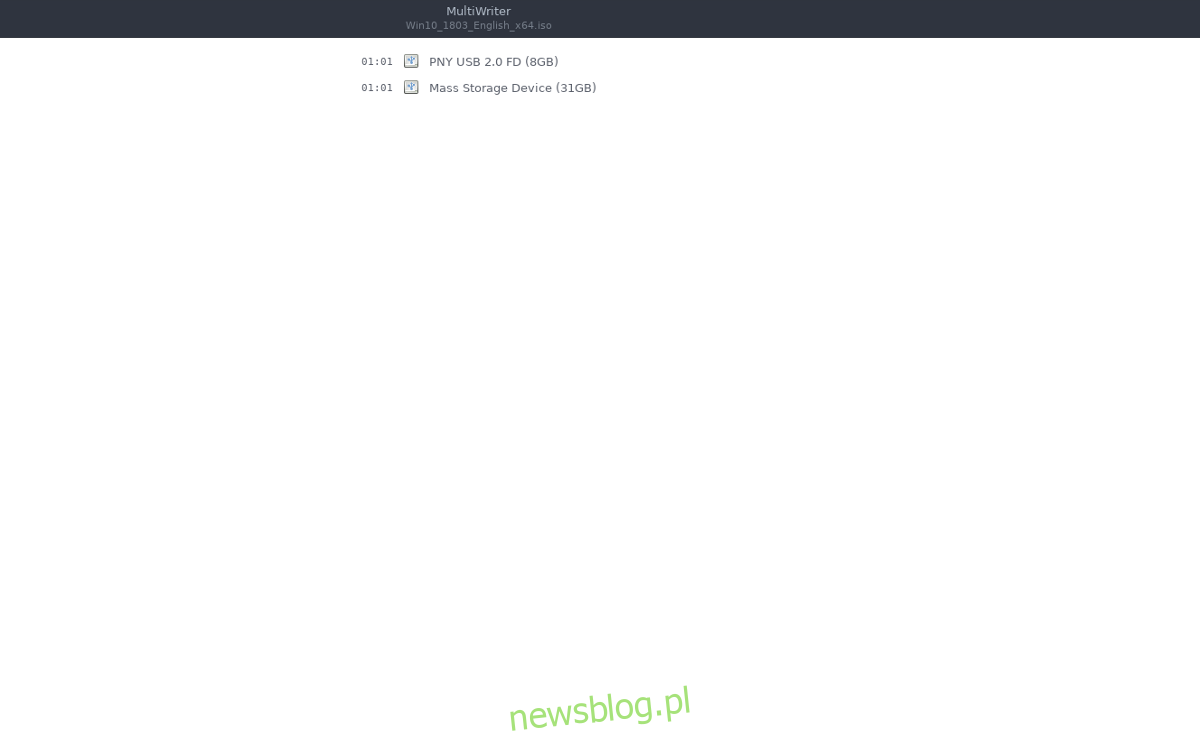
GNOME MultiWriter giải quyết một vấn đề trong Linux có nhiều người dùng với nhiều ứng dụng hình ảnh USB phổ biến: nó cho phép người dùng tạo nhiều USB đang hoạt động cùng một lúc, thay vì từng cái một (nếu người dùng chọn làm như vậy).
Ngoài việc hỗ trợ nhiều thanh USB cùng một lúc, GNOME MultiWriter là một ứng dụng khá có thẩm quyền với giao diện người dùng chu đáo và các tính năng tạo USB tiêu chuẩn mà nhiều người sẽ đánh giá cao. Nếu bạn cần một ứng dụng hình ảnh USB tốt cho Linux cũng hỗ trợ ghi nhiều thiết bị cùng một lúc, hãy xem GNOME MultiWriter!
tính năng đáng chú ý
GNOME MultiWriter có thể chuyển đổi CD/DVD sang USB, cùng với việc sao chép hình ảnh ISO sang USB.
GNOME MultiWriter xác minh mọi thiết bị USB mà nó sao chép hình ảnh hệ điều hành để ngăn chặn và giảm thiểu lỗi.
Không có giới hạn về số lượng hình ảnh USB mà GNOME MultiWriter có thể hoạt động. Hạn chế duy nhất là các cổng USB trên máy tính chụp ảnh.
Ngoài việc hỗ trợ các thiết bị USB, GNOME MultiWriter còn cho phép người dùng trình chiếu đồng thời từ nhiều thiết bị bằng thẻ SD.
Tải xuống – Gnome MultiWriter
GNOME MultiWriter là một ứng dụng Gnome phổ biến và kết quả là hầu hết các bản phân phối Linux hiện đại đều đưa ứng dụng này vào các nguồn phần mềm của họ. Để cài đặt nó, hãy mở một cửa sổ đầu cuối, tìm kiếm “gnome-multi-writer” và cài đặt nó theo cách bạn thường cài đặt phần mềm.
Cần trợ giúp để MultiWriter chạy trên PC Linux của bạn? Nhấn vào đây để làm theo hướng dẫn của chúng tôi về cách thức hoạt động của nó!
Đăng kí
Trong danh sách này, chúng tôi đã giới thiệu cho bạn một số ứng dụng hình ảnh USB tốt nhất mà bạn có thể sử dụng trên Linux. Ứng dụng USB yêu thích của bạn là gì? Cho chúng tôi biết trong phần ý kiến dưới đây!
